fluent6.3算例在linux集群(服务器)上提交方法大全
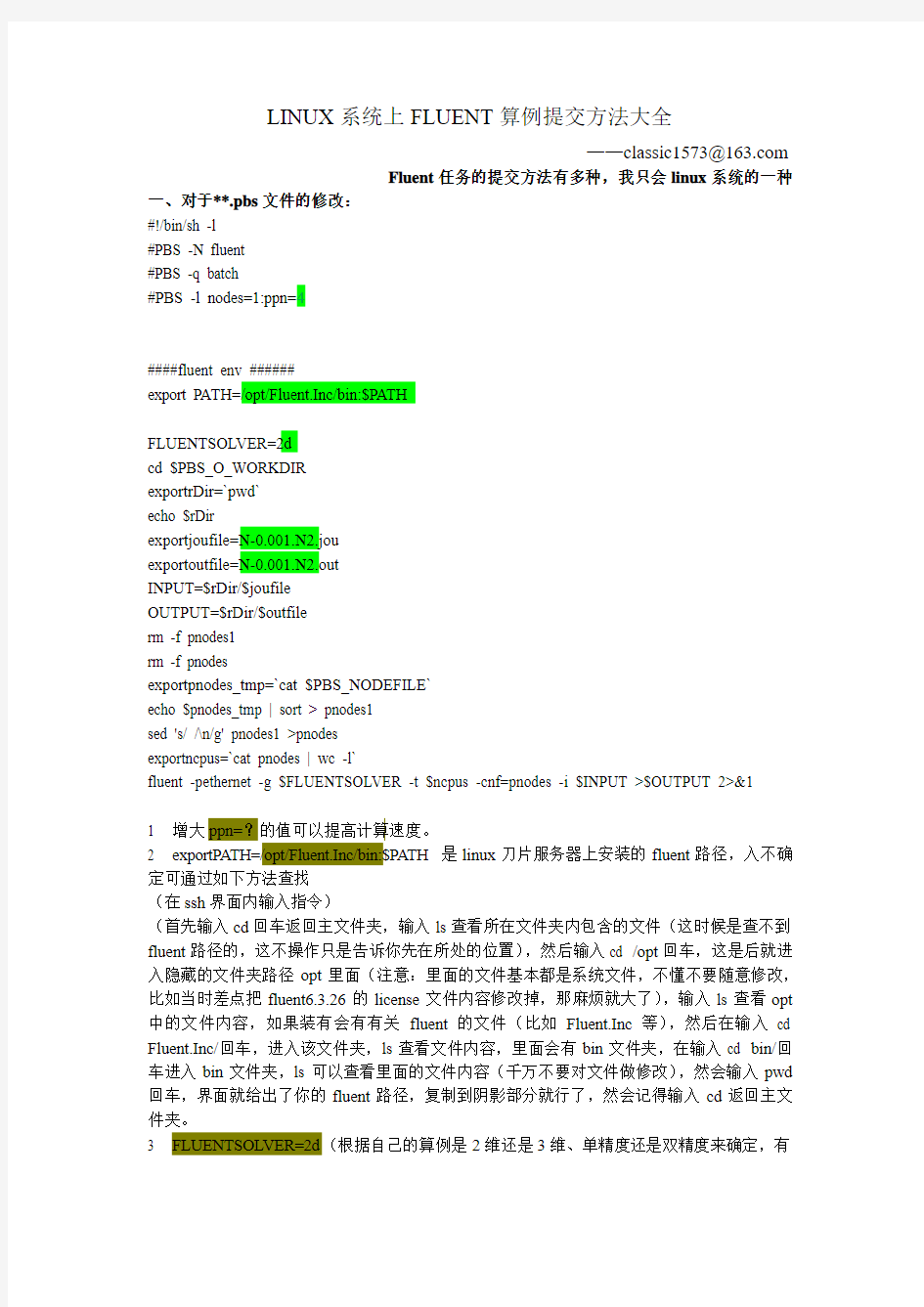
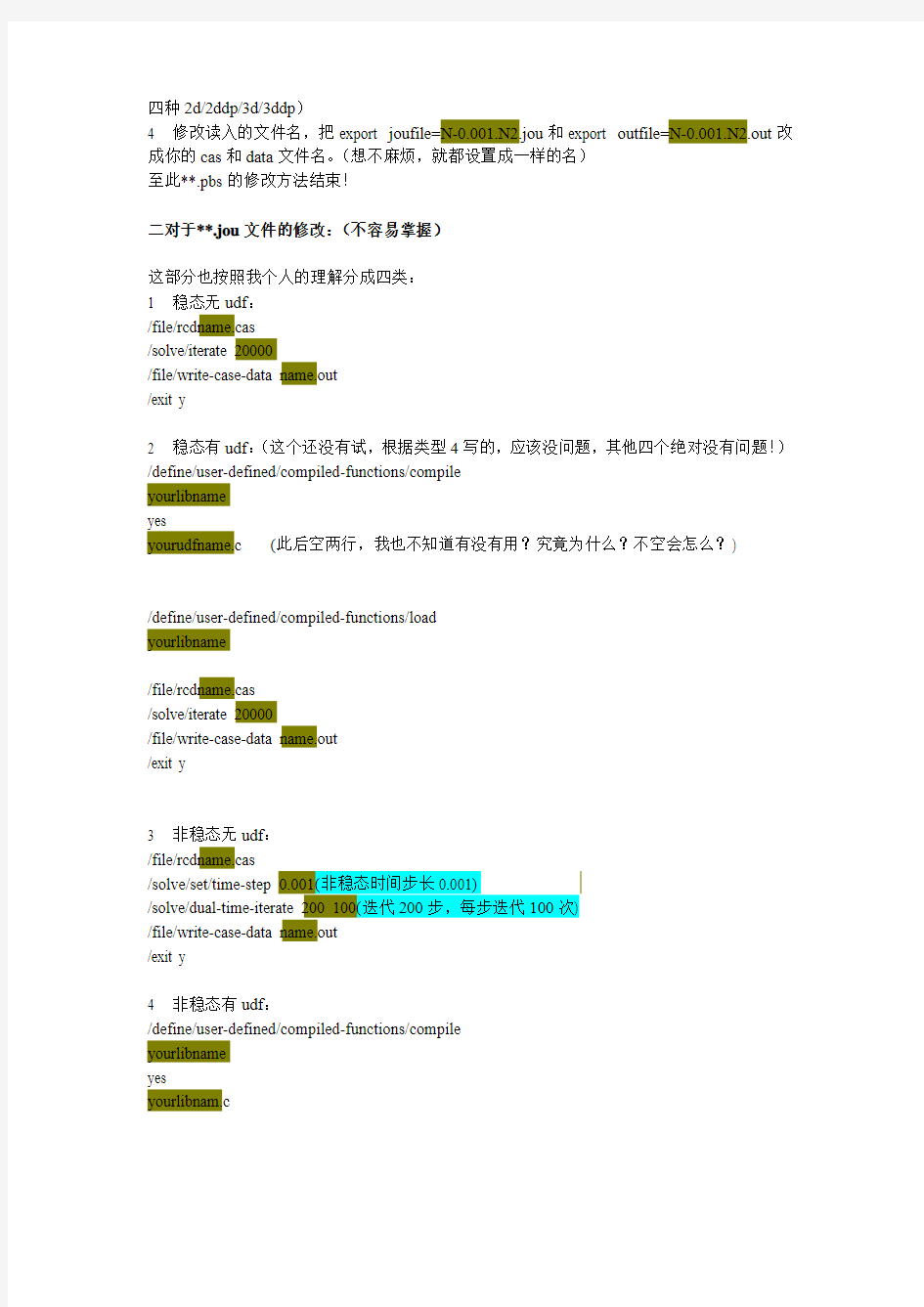
LINUX系统上FLUENT算例提交方法大全
——classic1573@https://www.360docs.net/doc/637220487.html,
Fluent任务的提交方法有多种,我只会linux系统的一种一、对于**.pbs文件的修改:
#!/bin/sh -l
#PBS -N fluent
#PBS -q batch
#PBS -l nodes=1:ppn=4
####fluent env ######
export PA TH=/opt/Fluent.Inc/bin:$PATH
FLUENTSOLVER=2d
cd $PBS_O_WORKDIR
exportrDir=`pwd`
echo $rDir
exportjoufile=N-0.001.N2.jou
exportoutfile=N-0.001.N2.out
INPUT=$rDir/$joufile
OUTPUT=$rDir/$outfile
rm -f pnodes1
rm -f pnodes
exportpnodes_tmp=`cat $PBS_NODEFILE`
echo $pnodes_tmp | sort > pnodes1
sed 's/ /\n/g' pnodes1 >pnodes
exportncpus=`cat pnodes | wc -l`
fluent -pethernet -g $FLUENTSOLVER -t $ncpus -cnf=pnodes -i $INPUT >$OUTPUT 2>&1
1 增大ppn=?的值可以提高计算速度。
2 exportPATH=/opt/Fluent.Inc/bin:$PATH是linux刀片服务器上安装的fluent路径,入不确定可通过如下方法查找
(在ssh界面内输入指令)
(首先输入cd回车返回主文件夹,输入ls查看所在文件夹内包含的文件(这时候是查不到fluent路径的,这不操作只是告诉你先在所处的位置),然后输入cd /opt回车,这是后就进入隐藏的文件夹路径opt里面(注意:里面的文件基本都是系统文件,不懂不要随意修改,比如当时差点把fluent6.3.26的license文件内容修改掉,那麻烦就大了),输入ls查看opt 中的文件内容,如果装有会有有关fluent的文件(比如Fluent.Inc等),然后在输入cd Fluent.Inc/回车,进入该文件夹,ls查看文件内容,里面会有bin文件夹,在输入cd bin/回车进入bin文件夹,ls可以查看里面的文件内容(千万不要对文件做修改),然会输入pwd 回车,界面就给出了你的fluent路径,复制到阴影部分就行了,然会记得输入cd返回主文件夹。
3 FLUENTSOLVER=2d(根据自己的算例是2维还是3维、单精度还是双精度来确定,有
四种2d/2ddp/3d/3ddp)
4 修改读入的文件名,把export joufile=N-0.001.N2.jou和export outfile=N-0.001.N2.out改成你的cas和data文件名。(想不麻烦,就都设置成一样的名)
至此**.pbs的修改方法结束!
二对于**.jou文件的修改:(不容易掌握)
这部分也按照我个人的理解分成四类:
1 稳态无udf:
/file/rcdname.cas
/solve/iterate 20000
/file/write-case-data name.out
/exit y
2 稳态有udf:(这个还没有试,根据类型4写的,应该没问题,其他四个绝对没有问题!)/define/user-defined/compiled-functions/compile
yourlibname
yes
yourudfname.c (此后空两行,我也不知道有没有用?究竟为什么?不空会怎么?)
/define/user-defined/compiled-functions/load
yourlibname
/file/rcdname.cas
/solve/iterate 20000
/file/write-case-data name.out
/exit y
3 非稳态无udf:
/file/rcdname.cas
/solve/set/time-step 0.001(非稳态时间步长0.001)
/solve/dual-time-iterate 200 100(迭代200步,每步迭代100次)
/file/write-case-data name.out
/exit y
4 非稳态有udf:
/define/user-defined/compiled-functions/compile
yourlibname
yes
yourlibnam.c
/define/user-defined/compiled-functions/load
yourlibname
/file/rcdname.cas
/solve/set/time-step 0.001
/solve/dual-time-iterate 200 100
/file/write-case-data name.out
/exit y
4 设置自动保存:
/file/rcdname.cas
/file/auto-save/root-name bfi
/file/auto-save/case-frequency 200
/file/auto-save/data-frequency 200(对于动网格一定要保存case和data,不然不能成功提交任务,对于其他问题,计算过程中可以只保存data文件)
/solve/set/time-step 0.001
/solve/dual-time-iterate 200 100
/file/write-case-data name.out
/exit y
三对于三维非稳态udf的fluent的算例上传和计算方法细则:
上传之前对.cas和.dat文件的处理:
1 打开fluent,读入case和date文件;
2 加载udf:define->user-defined->compiled-functions->compiled(加载你的.c文件和.h文件,即udf和头文件)
3 初始化inite,设置迭代时间步长、时间步数和每部迭代多少次,apply。保存case和date。
至此,fluent中case和data处理完毕。几点注意事项:
注意查看你加载的udf出来的lib名字(即build和load时你定义的lib文件名)是不是你准备用的那一个,可能存在多个,比如你在调试程序过程中同一个udf你定义了多个lib进行调试,假如你定义了test0, test1, test2三个lib,但是只有test0是你想要的,那么你需要把另外无关的两个lib卸载掉,否则,向服务器提交后读取文件不成功,造成案例无法计算。卸载方法:define->user-defined->compiled-functions->manage打开后unload掉test1和teat2,保存case和data。
上传方法:
1 上传**.cas、**.dat、**.jou、**.pbs和****.c文件;不需要上传头文件和生成的lib文件。
2 提交文件:先在ssh界面查看当前是否处于上传文件所在的文件夹,命令ls
如果不在,则使用cd或者cd+文件名等相关命令找到上传文件所在文件夹
找到后查看文件夹内文件是否一致(确定是否找对了),命令ls
确定无误后提交qsub **.pbs
3 分配给任务号id,至此上传完成。
4 linux系统下各项操作指令:
cd返回主文件夹
cd /文件名1/文件名2 进入子文件夹“文件名2”
cd ..返回上一个文件夹
ls查看当前文件夹中的文件
vi+文本.后缀进入文本(如,vi test.jou)进入文本后输入“i”可以对文本内容进行修改,按键ESC,再输入“:q!”表示退出并不保存修改,而输入“:wq”退出并保存文本修改。rm –r test表示删除当前文件夹中的test文件夹,没有任何提示,直接删除。
pwd显示本级目录路径
qstat显示任务状态
qstat –a显示任务状态
qstat –an显示任务状态(自己看他们之间的区别)
qsub **.pbs提交任务
qdel jobID 删除任务(如qdel 6253即删除任务6253)
山东大学明臣
2014年05月12日
Linux服务器配置与管理实验报告1
实验一安装Linux操作系统 【实验目的】 了解Linux操作系统的发行版本;掌握Linux系统安装方法;掌握网络配置和网络环境测试。 【实验内容】 1.Vmware Workstation 6.0下创建Red Hat Linux虚拟机,要求虚拟机的内存为256MB或更大,硬盘为8GB或更大。 2.使用RHEL 5的ISO文件安装Linux系统。 【实验步骤】 1.硬盘和分区知识以及Linux文件系统的组织方式 (1)硬盘和分区知识 磁盘有IDE接口和SCSI接口两种。 磁盘在使用前需分区。磁盘分区有主分区、扩展分区和逻辑分区之分。一块硬盘可以有4个主分区,其中一个主分区的位置可以有一个扩展分区替换,即可以有3个主分区和一个扩展分区,且一块硬盘只能有一个扩展分区,在这个扩展分区中可以划分多个逻辑分区。(2)Linux如何表示分区 在Windows系统中使用盘符来标识不同的分区,而在linux下使用分区的设备名来标识不同的分区,设备名存放在/dev目录中。 磁盘设备名称如下: ●系统的第1块IDE接口的硬盘称为/dev/hda ●系统的第2块IDE接口的硬盘称为/dev/hdb ●系统的第1块SCSI接口的硬盘称为/dev/sda ●系统的第2块SCSI接口的硬盘称为/dev/sdb 分区使用数字编号表示: ●系统的第1块IDE接口硬盘的第1个分区称为/dev/hda1 ●系统的第1块IDE接口硬盘的第5个分区称为/dev/hda5 ●系统的第2块SCSI接口硬盘的第1个分区称为/dev/sdb1 ●系统的第2块SCSI接口硬盘的第5个分区称为/dev/sdb5 注意:数字编号1-4留给主分区或扩展分区使用,逻辑分区编号从5开始。 (3)Linux文件系统文件系统的组织方式------挂载点 Linux系统只有一个根目录,即只有一个目录树。不同磁盘的不同分区只是这个目录树的一部分,在linux中创建文件系统后(类似format),用户不能直接使用它,要挂载文件系统后才能使用。挂载文件系统首先要选择一个挂载点。 2.利用VMware Workstation 6.0 创建一台新的虚拟机
linux命令大全--分类汇总版
LINUX命令大全 一、通用命令 1、date :打印或者设置系统的日期和时间 2、stty -a:可以查看或者打印控制字符(Ctrl-C、Ctrl-D、Ctrl-Z等) 3、passwd:用passwd -h查看 4、logout,login:登录shell的登录和注销命令 5、more,less,head tail:显示或部分显示文件内容 6、lp/lpstat/cancel,lpr/lpq/lprm:打印文件 7、chmod u+x:更改文件权限 8、rm -fr dir:删除非空目录 9、cp -R dir:拷贝目录 10、fg jobid :可以将一个后台进程放到前台 11、kill 的作用:send a signal to a process、eg:kill -9 发送的是SIG_KILL信号,具体发送什么信号可以通过man kill 查看、 12、ps 的用法,ps -e 或ps -o pid,ppid,session,tpgid,comm (其中session显示的sessionid,tpgid显示前台进程组id,comm显示命令名称) 二、常用命令 1、dpkg:package manager for Debian * 安装:dpkg -i package
* 卸载:dpkg -r package * 卸载并删除配置文件:dpkg -P |--purge package * 如果安装一个包时、说依赖某些库、可以先apt-get install somelib * 查看软件包安装内容:dpkg -L package * 查看文件由哪个软件包提供:dpkg -S filename * 另外dpkg还有dselect和aptitude 两个frontend 2、apt * 安装:apt-get install packs * 更新源:apt-get update * 升级系统:apt-get upgrade * 智能升级、安装新软件包,删除废弃的软件包:apt-get dist-upgrade * f --fix broken 修复依赖:apt-get -f install * 自动删除无用的软件:apt-get autoremove * 删除软件:apt-get remove packages * 删除包并清除配置文件:apt-get remove package --purge * 清除所以删除包的残余配置文件:dpkg -l |grep ^rc|awk '{print $2}' |tr ["/n"] [" "]|sudo xargs dpkg -P * 安装软件时候包的临时存放目录:/var/cache/apt/archives * 清除该目录:apt-get clean * 清除该目录的旧版本的软件缓存:apt-get autoclean
SUSELinux搭建企业服务器的双机配置过程
SUSE Linux搭建企业服务器的双机配置过程 当集群中的某个节点由于软件或硬件原因发生故障时,集群系统可以把资源切换到其他健康的节点上,使整个系 统能连续不间断的对外提供服务,从而为机构24x365的关键业务提供了可靠的保障,达到了系统99.999%的高可用性和可靠性。SuSE Enterprise Linux 10.0是内置Linux 2.6.16内核的企业级服务器,较之SuSE Enterprise Linux 9.0,它在性能、可扩展性、易管理性和安全等方面都予以加强,并有众多硬件和应用软件支持。 最近,笔者使用SuSE Enterprise Linux 10.0作为系统平台(使用其它Linux平台在安装部署时可能有小差异),在其上采用HeartBeat、Mon和Rsync等开源软件打造了一个高可用系统,挖掘了SuSE Linux的高可用性。下面我为大家 详细介绍如何在Suse Linux搭建双机的配置过程。 一、HeartBeat、Mon、Rsync简介 二、安装环境 首先,需要准备两台PC服务器,每台服务器有两块网卡,其物理网络图如图 1 安装环境 图1 网络拓扑图 虽然在YaST2控制中心里有"高可用性"图形化的配置向导,我们这里不介绍一个过程,中在讲述原理和方法,主 要是基于命令行的配置方式。首先在PC服务器上安装SuSE Enterprise Linux 10.0系统,并将eth0配置为192.168.8.*网段,eth1配置为10.1.1.*网段,eth0链接对外的交换机,eth1用于两台机器的对连。 修改/etc /hosts文件,修改内容如下:
阿里云主机Linux服务器配置步骤详解
阿里云主机Linux服务器配置步骤详解 编辑:restart 来源:转载 下面我们一起来看看关于阿里云主机Linux服务器配置步骤详解,如果你正在使用阿里云主机我们可进入参考一下配置步骤哦,有兴趣的同学可进入参考。 一提到云主机,大家肯定熟知国内最知名品牌——阿里云了,后来居上的它受到不少的站长所追捧,它的稳定与服务让它的性价比直线上升,现在阿里云的最低端配置云主机年费只需要550元了,在同类产品中可谓最有性价了。如果想做个小站,又想速度上去,阿里云也是一个不错的选择。用过阿里云的站长都知道,阿里云主机是需要自己动手配置的,一些站长就有夸大其词说“没有一定的技术,最好不要用阿里云”。其实,配置阿里云主机也不是很难,只要按照本文的方法一步一步去做就可以了。 第一步:远程连接阿里云主机。 下载xshell和xftp 并安装。这2个软件可以到网站下载。xshell 是一个强大的安全终端模拟软件,它支持SSH1, SSH2, 以及Microsoft Windows 平台的TELNET 协议,可以方便地远程登录阿里云主机。Xftp 是一个基于MS windows 平台的功能强大的S 文件传输软件,可以通过它来上传文件到主机。 这2个软件的安装这里就不说了。下面来看看怎么使用这两个软件。 一、打开xshell
二、设置云服务器登录信息,点击认证(新版本可能是“用户身份验证”)。填写阿里云主机用户名和密码。 三、设置服务器帐号密码。再点击“连接”,填写在“主机”处填写你购买的阿里云主机的IP地址。
四、设置字符集编码。点击”终端“,然后在“编码”选项选择“ UTF-8″。然后按确定保存配置。接着就开始连接主机了。 五、连接后的阿里云主机的庐山正面目。
如何在超算中心使用fluent做并行计算——入门
现在国内的开放式机群环境越来越多,许多都部署了fluent(大好事),不过还是有许多人不太清楚如何利用这些有用的资源。这里结合我所在单位的情况做一个简单的介绍,其他的机群环境大同小异。 1、什么是机群?有什么特点? 机群又叫集群,当然就是许多的计算机(废话),因为机器太多 了,又需要协同工作,所以需要按照一定的方式来管理,管理 的结构形式叫做拓扑(这个不用管)。机群使用的电脑是刀片(又 薄又长的机箱)形式(为了便于插入机柜),一个刀片一般称为 一个节点。 一般而言,机群会分为三种节点:管理节点(若干台),编译节 点(若干台),计算节点(其余全部)。这三种节点的配置略有 不同(废话),管理节点主要用来存储使用机群的用户的信息,如名字,密码,可以使用机器数的权限,用户状态等等;编译 节点一般用来预查程序故障,用户的程序先在这里试运行,查 看是否与系统兼容等;计算节点用来直接计算其他节点提供来 的程序。 就配置而言,管理节点和编译节点一般相同,会部署软件环境; 计算节点只会部署简单的必要运行文件。计算机点之间会采用 高速交换机,速度可达几十GB/s,如IB等;计算节点与编译、登陆节点之间采用普通的万兆交换机。 2、如何使用机群? 机群中一般采用linux操作系统来操作(多用户情况下效率高),
用户会通过远程登录软件(如xshell)来登录到登陆节点进行个 人的操作(一般会通过VPN网络加密数据传输)。 Linux集群将程序任务分解发送到计算节点上时,是通过LSF作 业调度系统(也有其他的,如PBS等)来实现的,这个系统的 作用是使整个机群负载均衡,便于管理,所以我们使用fluent 也要通过这个系统。在成熟的集群中,用户登录之后,默认便 可以使用作业调度系统了。使用时,除了常见的linux命令以外,调度系统也有一些简单的命令,这个一般会有手册介绍,常用 的就3、5个,很好记。 3、如何在集群中使用fluent? 因为fluent是成熟的封装好的商业软件,所以用户直接使用命 令调用即可。 但是因为大部分的linux下的远程登录是不支持图形界面的,所 以我们看不到在windows下的熟悉界面,无法进行操作。其实, fluent最早也是linux下的软件,它提供了一种jou脚本来操作 各种命令(即帮助中的TUI命令),我们在windows的图形界面 中,也可以在控制台窗口中查看如何使用。这样,我们在启动 fluent软件时,指定它的jou执行脚本即可使软件按照我们的意 图来进行操作了。如果在帮助中找太慢,可以在windows的 fluent图形界面下,右下角控制台中用回车键显示文字命令,q 键返回。 4、实例
Linux上搭建Java Web服务器
建立Java Web服务器 技术:Apache+Tomcat+JDK+Mysql 由于Apache整合了Tomcat,所以这个直接拿来用 首先上传上去 1.安装JDK jdk-6u18-linux-i586.bin:此文件为Linux可执行文件,所以直接运行但是这里不能运行,所以chmod 755必须赋予权限
安装完之后Java还不能运行,但是这不影响后面的,要让Java运行,先进入/bin/目录建立快捷方式:(注意此Java目录,我给移动到/目录下了) ln -sf /java/jdk1.6.0_18/bin/java ln -sf /java/jdk1.6.0_18/bin/javac ln -sf /java/jdk1.6.0_18/bin/javadoc ln -sf /java/jdk1.6.0_18/bin/javaws 2.安装Tomcat,直接解压缩就可以了 apache-tomcat-5.5.28.tar.gz 这种文件是先经过tar压缩,再由gzip压缩 gzip -d apache-tomcat-5.5.28.tar.gz tar -xvf apache-tomcat-5.5.28.tar
改名和移动文件都使用mv 启动Tomcat 配置一些环境变量 JAVA_HOME=/usr/java/jdk1.6.0_18 export JAVA_HOME 后启动Tomcat ./startup.sh
先安装Mysql Server,后安装Mysql Client 一些注意: ps -ef | grep tomcat(列出进程) kill ID号(结束进程) service iptables off ----彻底关闭防火墙 命令行下上网:wget http://IP .rpm:redHat package managerment rpm -qa:列出所有安装的包 rpm -qa | grep jdk是否安装jdk rpm -e 包名:卸载此包 rpm -ivh 文件名:安装文件 文件名》package名 文件名:MySQL-server-community-5.0.89-0.rhel4.i386.rpm 包名:MySQL 设置JAVA_HOME JAVA_HOME不能每次手动设
Linux命令大全
Linux命令大全 1.主题 Linux命令大全。 2.摘要 本文分三篇介绍常用Linux命令,分别是入门篇、进阶篇和高级篇。 3.关键字 Linux。 4.作者 陈明辉。 5.简介 无。 6.背景 无。 7.具体内容 (一)入门篇 对于一个新手来说,如果计划从Windows换到Linux系统平台上来,或刚刚换到Linux上来,使用Linux命令来帮助执行所有任务是一个基础的途径。毫无疑问,在线文档,技术社区能提供很多相关的内容帮助,但是一篇文章收集到如何简单学习和理解Linux命令,这将会激发很多菜鸟掌握Linux和使用的积极性。 1)ls 首先ls命令,指列出目录内容(List Directory Contents)的意思。运行它可以列出文件夹里的内容。
“ls -l”命令以详情模式(long listing fashion)列出文件夹的内容。 “ls -a”命令会列出文件夹里的所有内容,包括以“.”开头的隐藏文件。 注意:在Linux中,文件以“.”开头的就是隐藏文件,并且每个文件、文件夹,设备或者命令都是以文件对待。ls -l命令输出: 1.d (代表了是目录). 2.rwxr-xr-x是文件或者目录所属用户、用户组。 3.上面例子中第一个ravisaive代表了文件文件属于用户ravisaive 4.上面例子中的第二个ravisaive代表了文件文件属于用户组ravisaive 5.4096代表了文件大小为4096字节. 6.May 8 01:06代表了文件最后一次修改的日期和时间. 7.最后代表就是文件/文件夹的名字 2)lsblk “lsblk”就是列出块设备。除了RAM外,以标准的树状输出格式整齐地显示块设备。
windows 系统下启动linux主机群的fluent并行操作
windows 系统下启动linux主机群的fluent并行操作 第一步,首先在linux系统下安装好fluent,包括更改环境变量,操作如下: ANSYS 12.0产品的linux安装方法 1.将ANSYS 12.0 安装光盘放进光驱,后,系统会自动Mount,但是这个Mount指定的参数可能不对,则需要执行以下命令: 1.mkdir dvdrom_dir (在根目录下) 2.mount -t iso9660 /dev/cdrom dvdrom_dir 3.cd dvdrom_dir 4../INSTALL (直接运行命令INSTALL即可) 2. 出现下图请选择“I AGREE ”并单击“Next” 3 出现下图请选择对应的操作系统,并单击“ Next” 4. 出现下图,请在“Install directory:” 里写入安装的路径,或者单击“Browse”选择,这里就使用默认路径了
5.出现下图,请选择要安装的产品 6. 出现下图,请单击“Next” 7.出现下图,请选择“Next”
8.出现下图,请选择Next 9. 出现下图证明安装正在进行 10.出现下图证明产品安装完毕,请单击“ Next” 11. 出现下图,请单击“Exit” 12. 出现下图,产品安装完毕,请单击“Next”
13.弹出以下窗口,配置服务器相关信息 请在hostname1下面输入服务器主机名,如“server”,并单击OK。如果碰到无法输入的情况,这时直接点击cancel。再进入ansys的安装目录, ../ansys_inc/shared_files/licensing下,编辑文件ansyslmd.ini,内容为: SERVER=1055@hostname ANSYSLI_SERVERS=2325@hostname 注意:大小写一致。
linux下用apache搭建web服务器
Linux下搭建web服务器 Apache源于NCSAhttpd服务器,经过多次修改,成为世界上最流行的 Web服务器软件之一。Apache取自“a patchy server”的读音,意 思是充满补丁的服务器,因为它是自由软件,所以不断有人来为它开发新的功能、新的特性、修改原来的缺陷。Apache的特点是简单、 速度快、性能稳定,并可做代理服务器来使用。 本来它只用于小型或试验 Internet网络,后来逐步扩充到各种Unix 系统中,尤其对Linux的支持相当完美。Apache有多种产品,可以支持SSL技术,支持多个虚拟主机。Apache是以进程为基础的结构,进程要比线程消耗更多的系统开支,不太适合于多处理器环境,因此,在一个Apache Web站点扩容时,通常是增加服务器或扩充群集节点 而不是增加处理器。到目前为止Apache仍然是世界上用的最多的Web 服务器,市场占有率达60%左右。世界上很多著名的网站如Amazon.c om、Yahoo!、W3 Consortium、Financial Times等都是Apache的产物,它的成功之处主要在于它的源代码开放、有一支开放的开发队伍、支持跨平台的应用(可以运行在几乎所有的Unix、Windows、Linux 系统平台上)以及它的可移植性等方面。 Apache的诞生极富有戏剧性。当NCSA WWW服务器项目停顿后,那些 使用NCSA WWW服务器的人们开始交换他们用于该服务器的补丁程序,他们也很快认识到成立管理这些补丁程序的论坛是必要的。就这样,诞生了Apache Group,后来这个团体在NCSA的基础上创建了Apache。 Apache的主要特征是: 可以运行上所有计算机平台; 支持最新的H TT P1.1协议; 简单而强有力的基于文件的配置; 支持通用网关接口CGI; 支持虚拟主机; 支持H TT P认证; 集成P erl脚本编程语言;
linux服务器部署方案
服务器部署方案 应用架构 3台服务器,操作系统要求red hat linux enterprise 4 内核版本2.6.9-67. 注:在安装的时候要安装防火墙 基础软件要求: 1. Java环境: jdk-6u13-linux-i586-rpm.bin 2. Tomcat 环境: apache-tomcat-7.0.6.tar.gz 3.MYSQlDB 环境: MySQL-server-5.1.57-1.glibc23.i386.rpm,MySQL-client-5.1.57-1.glibc23.i386.rpm 4. memcached缓存环境: libevent-1.3.tar.gz ,memcached-1.2.2.tar.gz
基础软件安装 Jdk安装: 安装步骤: 1. 新建temp文件夹在linux上比如根目录/temp 2.拷贝jdk-6u13-linux-i586-rpm.bin 到temp 下 3.chmod +x jdk-6u13-linux-i586.rpm.bin 4../jdk-6u13-linux-i586.rpm.bin 5.此时会生成文件jdk-6u13-linux-i58 6.rpm,同样给所有用户添加可执行的 权限 6.chmod +x jdk-6u13-linux-i586.rpm 7.安装程序 rpm -ivh jdk-6u13-linux-i586.rpm 8.出现安装协议等,按接受即可 设置步骤: 1.vi /etc/profile 在文件的最下面添加下面内容 JAVA_HOME=/usr/java/jdk1.6.0_13 CLASSPATH=.:$JAVA_HOME/lib/tools.jar:$JAVA_HOME/lib/dt.jar PATH=$JAVA_HOME/bin:/usr/bin:/usr/sbin:/bin:/sbin:/usr/X11R6/bin export JAVA_HOME CLASSPATH PATH 2.保存退出 3.检查 java -version 4.如果看到JVM版本及相关信息,即安装成功
Linux各种应用服务器配置
DNS BIND包位于第4张光盘上,软件包为bind-9.2.4 BIND服务器的服务程序名称是named,需使用chkconfig在35级别启用 基本配置 1. cat /etc/named.conf 2. BIND服务器的工作目录 ls /var/named 3. BIND服务器的启动与停止 Service named restart 4. DNS 服务器的3种类型 缓存域名服务器主域名服务器从域名服务器 构建缓存域名服务器 1.1 安装caching-nameserver 软件包在第一张光盘中 在系统中安装了caching-nameserver软件包后,缓存域名服务器的配置已经保存在named.conf 配置文件中 option { directory “/var/named”; 设置BIND服务器的工作目录 dump-file “/var/named/data/cache_dump.db”;设置域名缓存文件的保存位置和文件名statistics-file “/var/named/data/named_stars.txt”; }; 1.2根区域设置及根区域文件 在缓存域名服务器的named.conf文件中包括根区域的配置信息如下: Zone “.” IN { type hint; 类型为根区域 file “named.ca”; 设置区域文件,根区域文件的名称是name.ca }; named.ca文件在/var/named/chroot/var/named/ 1.2 localhost 正向解析 localhost 区域的作用是对主机名称localhost和回环地址127.0.0.1之间进行解析,因此localhost总是代表本地 zone “localhost” IN { type master; 类型为主服务器 file “localhost.zone”; 区域文件名为localhost.zone allow-update { none; }; }; cat /var/named/chroot/var/named/localhost.zone $TTL 86400 时间生存期 @ IN SOA @ root ( @ IN NS @ IN A 127.0.0.1 IN AAAA ::1 SOA(起始受权记录) @ 在区域文件所表示默认的域(当前域)
Linux命令大全完整版
Linux命令大全完整版 目录 目录..................................................................... I 1. linux系统管理命令.. (1) adduser (1) chfn(change finger information) (1) chsh(change shell) (1) date (2) exit (3) finger (4) free (5) fwhois (5) gitps(gnu interactive tools process status) (5) groupdel(group delete) (6) groupmod(group modify) (6) halt (7) id (7) kill (8) last (8) lastb (8) login (9) logname (9) logout (9) logrotate (9) newgrp (10) nice (10) procinfo(process information) (11) ps(process status) (11) pstree(process status tree) (14) reboot (15)
rlogin(remote login) (16) rsh(remote shell) (16) rwho (16) screen (17) shutdown (17) sliplogin (18) su(super user) (18) sudo (19) suspend (19) swatch(simple watcher) (20) tload (20) top (21) uname (21) useradd (22) userconf (22) userdel (23) usermod (23) vlock(virtual console lock) (24) w (24) who (25) whoami (25) whois (25) 2. linux系统设置命令 (27) alias (27) apmd(advanced power management BIOS daemon) (27) aumix(audio mixer) (27) bind (29) chkconfig(check config) (29) chroot(change root) (30)
Fluent17.2在基于Linux下PC集群的并行计算
Fluent17.2在基于Linux PC集群的并行计算 软件需求可联系QQ:2294976284
目录 一、CentOS7.2.1.15安装及配置 (3) 1.1软件下载及安装 (3) 1.2配置 (4) 1.2.1网络配置 (4) 1.2.2用户名更改 (4) 二、计算集群配置 (5) 2.1NFS配置 (5) 2.2无密访问连接(RSH、SSH) (8) 2.2.1SSH配置 (8) 三、Ansys17.2安装及配置 (9) 3.1图形化安装过程 (10) 3.2安装License server (16) 3.3配置和启动License server (19) 3.4启动fluent GUi界面 (23) 3.4fluent并行计算 (24)
一、CentOS7.2.1.15安装及配置 1.1软件下载及安装 为方便后期软件环境的配置,采用CentOS-7-x86_64-Everything-1511.ISO版本,安装采用光盘转U盘启动,可以通过UltraISO软件实现,在软件中“文件”打开CentOS7的ISO镜像文件,“启动”选择“写入硬盘映像”,硬盘驱动器选择插入的U盘,保证U盘空间在9G 以上,写入方式选择USB-HDD+v2,点击写入等待完成即可,注意写入过程会格式化整个U 盘,为防止文件丢失,作为启动U盘应为空白盘。 U盘插入目标电脑,以BIOS模式启动,清华同方电脑为启动时按F12进入,选择U盘点击开始安装,出现安装界面后选择第二项“Test and install…”,为防止Fluent计算环境配置出错,采用英文环境安装,进入图形化安装界面,“DATE&TIME”选择city Shanghai,调整时间后左上角点击Done返回上一级页面;点击SOFTWARE SELECTION进入软件安装界面,由于linux下软件依赖性强,对于系统不是很精通选择全部安装,在左侧每一项对应的右侧选项上左键选中,依次全选后点击Done返回;点击INSTALLATION DESTINATION进行系统安装位置的配置,上方选择要安装系统的硬盘,下方选择“I will configure a portitioning”,点击Done进行配置,若选择安装的硬盘内有其他文件占用空间,选择左下方条目,选择“—”号弹出删除界面,点击并选择Delete It将删除原有文件并释放空间,选择“New mount points will…”下的下拉框,格式选为Standard,上方选择“Click here to creat them automatically”将自动产生分区,依次点击,在右侧Desired Capacity进行容量分配,其中/boot和/swap选择 4GiB~10GiB,/和/home分配剩余所有空间,其中/home可以分配很大,(参考个人总容量为931G,
Materials Studio Linux 集群安装手册(比较详细)
Materials Studio Linux集群安装手册 一、安装Linux操作系统,进行系统配置 一般都建议最小化安装,不用安装图形界面。下面我以red hat enterprise linux 6.0 x86-64在AMD Athlon(tm)64 X2 Dual Core Processor 4400+ 电脑上的安装为例。rhel6.0的安装过程和windows差不多,一路下一步(或Next)基本就ok了,在您要进行哪种类型的安装?你如果是第一次安装,是新硬盘的话可以选使用所有空间,并勾选下边的查看并修改分区布局,然后下一步,你可以看下大概的分区情况,在Red Hat Enterprise Linux 的默认安装是基本服务器安装。如果对Linux不太熟的话,最好选择软件开发工作站(或Software Development Workstation),这样基本上把要用的软件都安装上了,然后再选上下边的现在自定义(或 Customize now),再下一步,然后把所有能选上的软件都选上,再一路下一步。安装完以后,创建一个非root用户,比如创建一个msi用户,root和msi用户密码设的简单一些比较好,别一会儿你自己都忘了,我是root和msi用的一个密码,当然将来你自己真正组建集群用于计算的时候再设置复杂一些,这样课题提高系统的安全性。 gcc glibc-2.3.4-2.43 (32-bit and 64-bit) libgcc-3.4.6-11 (32-bit and 64-bit) libstdc++-33-3.4.6-11 (32-bit and 64-bit) compat-libstdc++-33-3.2.3-47.3 (32-bit) hpmpi-2.03.01.00-20090402r.x86_64 这几个补丁,好像除了hpmpi-2.03.01.00-20090402r.x86_64和 libstdc++-33-3.4.6-11 (32-bit)没有装上之外,别的都给你装好了。这里要说的是,这些补丁每个节点都要装,千万记住。你可以用命令: rpm -qa|grep gcc 查询,当然你要查libstdc++就要用命令:rpm -qa|grep libstdc++了。对于hpmpi-2.03.01.00-20090402r.x86_64和libstdc++-33-3.4.6-11 (32-bit)的安装可以用命令rpm安装,首先切换到这两个软件包所在的目录下,执行下列命令,格式如下: rpm -ivh libstdc++-33-3.4.6-11.i386.rpm rpm -ivh hpmpi-2.03.01.00-20090402r.x86_64.rpm
Linux系统下Web服务器配置详细介绍
1.MYSQL的配置过程: [root@mailweb]#tar zxvf mysql-5.0.18.tar.gz [root@mailweb]#cdmysql-5.0.18 [root@mailmysql-5.0.18]#groupaddmysql [root@mailmysql-5.0.18]#useradd-gmysqlmysql [root@mailmysql-5.0.18]#./configure——prefix=/usr/local/mysql#把MYSQL安装到指定目录 [root@mailmysql-5.0.18]#make [root@mailmysql-5.0.18]#makeinstall [root@mailmysql-5.0.18]#scripts/mysql_install_db [root@mailmysql-5.0.18]#chown-Rroot/usr/local/mysql [root@mailmysql-5.0.18]#chown-Rmysql/usr/local/mysql/var [root@mailmysql-5.0.18]#chgrp-Rmysql/usr/local/mysql [root@mailmysql-5.0.18]#cpsupport-files/https://www.360docs.net/doc/637220487.html,f/etc/https://www.360docs.net/doc/637220487.html,f 用如下命令启动MySQL数据库(如果操作系统默认安装的有MySQL数据库请确认其没有启动): [root@mailmysql-5.0.18]#/usr/local/mysql/bin/safe_mysqld——user=mysql& 将上面的启动命令追加到文件"/etc/rc.d/rc.local"的尾部,使操作系统启动时就自动MySQL数据库服务器。以下对MYSQL进行初始化设置: [root@mailmysql-5.0.18]#/usr/local/mysql/bin/mysql进入MYSQL客户端工具,进行相关设置 mysql>dropdatabasetest;mysql>usemysql;mysql>deletefrommysql whereuser="";mysql>deletefrommysqlwherehost="%";mysql>delet efromdb; 现在mysql数据库将只允许本机的mysql管理员root用户(和操作系统的root 用户不同)连接,用如下命令为root用户指定密码:
linux服务器配置
一、NFS文件共享服务 1.建立NFS服务器(服务器IP地址为19 2.168.0.109) (1)通过配置yum源安装NFS软件包 # yum -y install nfs-utils (2)修改主机名 # vim /etc/sysconfig/network 修改主机名为nfsserver: HOSTNAME=nfsserver (3)设置NFS服务器和NFS客户机IP地址(设置成为同一网段),并 能相互ping通 (4)在NFS服务器上设置子目录 #mkdir /tmp/share (5)向子目录中创建123.txt文件,并自主添加文本内容 #touch 123.txt (6)编辑/etc/exports文件(该文件用来指定哪些资源让网络上的哪些 客户端设备可共享时的读写权限) #vim /etc/exports --->进入文字编辑工具,添加如下内容: /tmp/share 192.168.0.108(rw,sync) 保存退出编辑 (7)重新读取/etc/exports #exportfs -a
(8)启动NFS服务器 #service nfs start 检查NFS守护进程是否启动: #service nfs stuatus (9)查看所在运行的注册的RPC(远程过程调用)程序 #rpcinfo -p #rpcinfo -p nfsserver (10)查看NFS服务器提供的可挂载文件子目录 #showmount -e 192.168.0.108 (11)关闭NFS服务器防火墙 #service iptables stop 2.建立NFS客户机(客户机IP地址为192.168.0.108)(1)通过配置yum源安装NFS软件包 # yum -y install nfs-utils (2)查看NFS共享目录信息 #showmount -e 192.168.0.108 (3)将服务器上共享目录挂接到客户机上 #mount - t nfs 192.168.0.109 : /tmp/share /media (4)查看挂接目录 #mount (5)切换到挂载目录下,查看NFS共享目录下的内容 #cd /media #ls -al
基于Linux的集群存储系统
文章编号:1007-757X(2006)08-0053-03 基于Linux的集群存储系统 郭国文 摘 要:介绍了集群存储系统常用的模式、相关技术特点及其工作原理,以及L inux集群系统的软件构成,最后用实例说明了如何在L inux下构建集群存储系统 关键词:集群;均衡;节点;镜像 中图分类号:T P311.1 文献标识码:A 1 引言 集群(Cluster),是由一群同时运行同一个应用的服务器组成的服务器组,形成一个虚拟的服务器,为客户端用户提供统一的服务。为了均衡集群服务器的负载,达到优化系统性能的目的,集群服务器将众多的访问请求,分散到系统中的不同节点进行处理。从而实现了更高的有效性和稳定性。[1]早在几年前,集群技术就被应用于数据中心的服务器设备上,效果显著。与分布式文件系统相比,集群存储系统有几大优势:因为数据不需要从一个文件系统拷贝或复制到另一个文件系统,通过集群系统共享应用和数据的任务执行起来要比在单独的设备上执行快得多;集群可以为文件和文件系统提供更多的空间;如果集群内的某台服务器出现了故障,另一台服务器就可以把它的工作接手过来,故障恢复也成为了现实;用户也可以同时对位于其网络上的存储设备里的所有文件进行访问。 2 集群存储常见的两种模式的比较 集群中的每个节点能够访问集群中所有节点的所有数据、重做日志文件、控制文件和参数文件。数据磁盘由于在全局范围内可用,允许所有节点访问数据库。每个节点都有自己的重做日志和控制文件,但其他节点必须能够访问这些文件,以便在系统故障时恢复该节点。通过应用集群技术,不仅可有效提升数据中心服务器系统的稳定性、可用性及可管理性,同时,允许用户使用价格相对低廉的配置(如刀片)捆绑来替代昂贵的单块集成电路的高端服务器,在不影响性能的情况下节约了存储成本。 集群存储常见的两种模式是镜像服务器双机(如图1所示)和双机与磁盘阵列柜(如图2所示)。[2]集群中镜像服务器双机系统是硬件配置最简单和价格最低廉的解决方案,通常镜像服务的硬件配置需要两台服务器,在每台服务器有独立操作系统硬盘和数据存储硬盘,每台服务器有与客户端相连的网卡,另有一对镜像卡或完成镜像功能的网卡。 镜像服务器具有配置简单,使用方便,价格低廉诸多优点,但由于镜像服务器需要采用网络方式镜像数据,通过镜像软件实现数据的同步,因此需要占用网络服务器的CP U及内存资源,镜像服务器的性能比单一服务器的性能要低一些。 有一些镜像服务器集群系统采用内存镜像的技术,这个技术的优点是所有的应用程序和网络操作系统在两台服务器上镜像同步,当主机出现故障时,备份机可以在几乎没有感觉的情况下接管所有应用程序。但是因为两个服务器的内存完全一致,当系统应用程序带有缺陷从而导致系统死机时,两台服务器会同步死机。同时,在大数据量读写过程中两台服务器在某些状态下会产生数据不同步,因此镜像服务器适合那些预算较少、对集群系统要求不高的用户。 与镜像服务器双机系统相比,双机与磁盘阵列柜互联结构多出了第三方生产的磁盘阵列柜,目前,豪威公司、精业公司等许多公司都生产有磁盘阵列柜,在磁盘阵列柜中安装有磁盘阵列控制卡,阵列柜可以直接将柜中的硬盘配置成为逻辑盘阵。磁盘阵列柜通过SCSI电缆与服务器上普通SCSI卡相连,系统管理员需 直接在磁盘柜上配置磁盘阵列。 图1 镜像服务器双机 双机与磁盘阵列柜互联结构不采用内存镜像技术,因此需要有一定的切换时间(通常为60—180秒),它可以有效的避免由于应用程序自身的缺陷导致系统全部死机,同时由于所有的数据全部存储在磁盘阵列柜中,当工作机出现故障时, 作者简介:郭国文,浙江万里学院,讲师,宁波 315100
Linux文件服务器与Web服务配置
实训项目5 Linux文件与Web服务 一、实训目的 ●掌握Linux系统之间资源共享和互访方法。 ●掌握Linux文件服务器的配置方法(企业NFS服务器和客户端的安装与配置)。 ●掌握Linux系统中Apache服务器的安装与配置。 ●掌握个人主页、虚拟目录、基于用户和主机的访问控制及虚拟主机的实现方法(可选)。 二、实训内容 ●练习Linux系统NFS服务器与NFS客户端的配置方法。 ●练习Linux系统Apache服务器的安装与配置方法。 三、实训步骤 子项目1.NFS服务器与NFS客户端的配置(必做) 某企业的销售部有一个局域网,域名为https://www.360docs.net/doc/637220487.html,。网络拓扑图如下图所示。网内有一台Linux的共享资源服务器www,域名为https://www.360docs.net/doc/637220487.html,。现要在www上配置NFS 服务器,使销售部内的所有主机都可以访问www服务器中的/share共享目录中的内容,但不允许客户机更改共享资源的内容。同时,让主机china在每次系统启动时自动挂载www 的/share目录中的内容到china3的/share1目录下。
(一)、软件安装及准备工作 检测系统是否安装了NFS服务器对应的软件包,如果没有安装的话,进行安装。 # rpm -qa | grep nfs //确认NFS已经安装,NFS是默认安装选项 nfs-utils-lib-1.1.5-1.el6.i686 # service nfs status rpc.svcgssd is stopped //如果NFS已经安装,则查看其服务是否启动 rpc.mountd is stopped nfsd is stopped rpc.rquotad is stopped # ll /share //查看/share目录是否已经建立 ls: cannot access /share: No such file or directory # mkdir /share # cat > /share/hello.txt hello! ^C //注意:此处的^C不是输入的字符内容,而是一个Ctrl+C的键盘输入 (二)、配置主配置文件/etc/exports # vim /etc/exports /share *(ro,async) //所有网段访问,只读,同步 /tmp 192.168.0.0/255.255.255.0(rw,async) //只允许192.168.5网段访问,可读写 (三)、启动服务 # service nfs start Starting NFS services: [ OK ] Starting NFS quotas: [ OK ] Starting NFS daemon: [ OK ] Starting NFS mountd: [ OK ] # service named start //启动域名服务 Starting named: [ OK ] (四)、配置防火墙
